A Microsoft Forms nagyszerű alternatívája a Google Űrlapoknak olyan dolgok létrehozásához, mint például az ügyfélkérdések és az alapvető űrlapok . Lehetővé teszi kvízek létrehozását is , amelyeket megoszthat diákokkal, alkalmazottakkal és gyakornokokkal. Ezzel a Microsoft Forms praktikus funkciót kínál matematikai vetélkedők készítéséhez.
Ha szeretné kipróbálni az Űrlapokat egy matematikai kvíz létrehozásához, a következőképpen kezdheti el.
Hozzon létre egy új kvízt a Microsoft Forms alkalmazásban
Látogassa meg a Microsoft Forms webhelyet , és jelentkezzen be Microsoft-fiókjával. A főképernyő tetején kattintson az Új kvíz elemre .
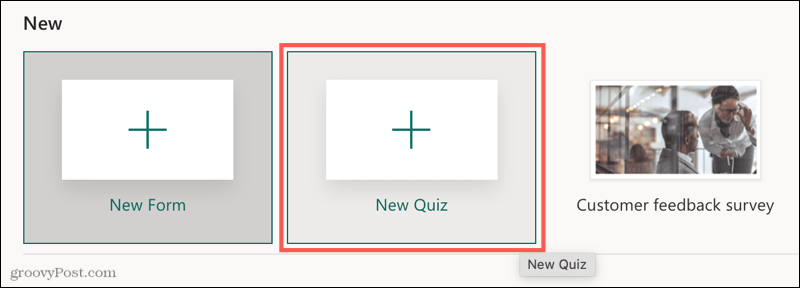
Kezdje a kvíz elnevezésével és opcionálisan leírásával. Ezután készüljön fel néhány matematikai kérdés hozzáadására.
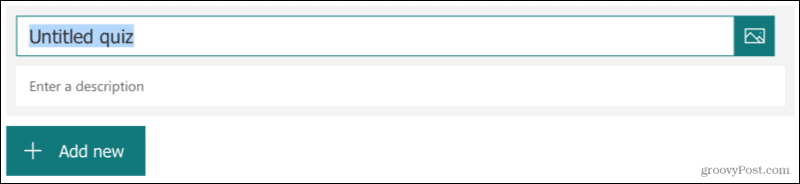
Kattintson az Új hozzáadása gombra az első kérdés beállításához.
Hozzon létre egy matematikai kvízt a Microsoft Forms alkalmazásban
Bár minden bizonnyal bármilyen típusú kérdés használható a matematikai kvízhez, különösen két típus kínálja az általunk említett remek funkciót. Ide tartoznak a választási és szöveges kérdéstípusok.
Megnyithat egy egyenlet-kalkulátort a matematikai feladat megadásához, és kihasználhatja az ezekkel a kérdéstípusokkal kapcsolatos javasolt válaszokat. Így működik ez a Választási kérdéstípus használatával.
Matematikai választási kérdés
Miután az Új hozzáadása elemre kattintott , válassza a Választás lehetőséget . Írja be a kérdést, majd kattintson a További beállítások ehhez a kérdéshez (három pont) a kérdés jobb alsó sarkában – válassza a Matek lehetőséget .
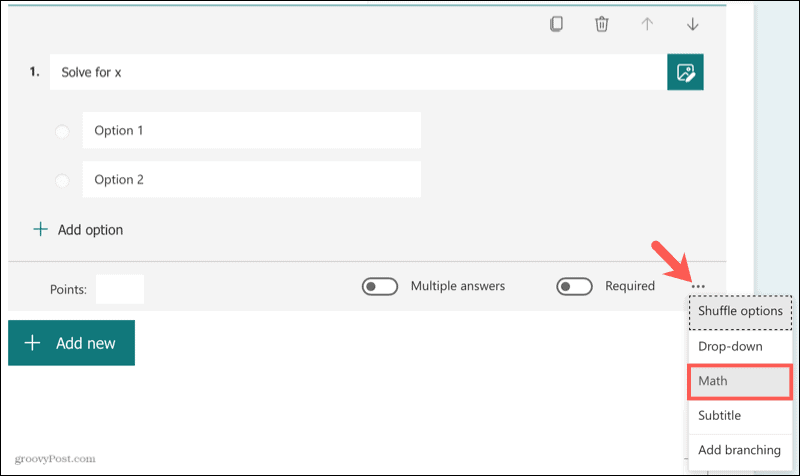
Kattintson az „Egyenlet megadása” mezőbe az egyenlet-kalkulátor megnyitásához, és írja be a matematikai feladatot. Ha végzett, kattintson az OK gombra .
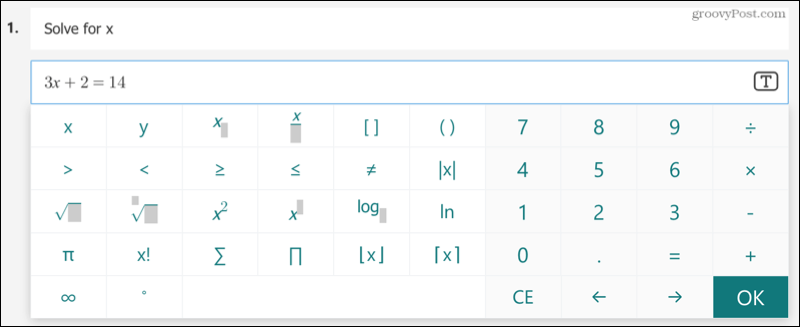
Válassza a jobb oldalon található Szöveg ikont, ha inkább szöveget szeretne használni az egyenletszámológép helyett.
Ekkor megjelennek a kvízben használható javasolt válaszok, a helyes válasz pedig pipával van megjelölve. Kattintson a kívánt beszúrásához, vagy kattintson az Összes hozzáadása gombra az összes használatához.
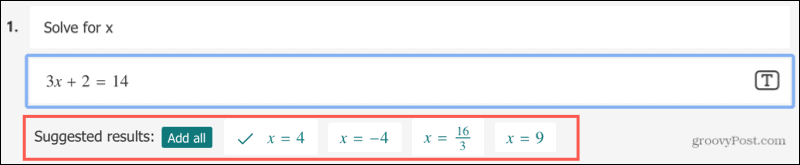
Ezután látni fogja, hogy ezek a válaszok kitöltik a Választási kérdés beállításait.
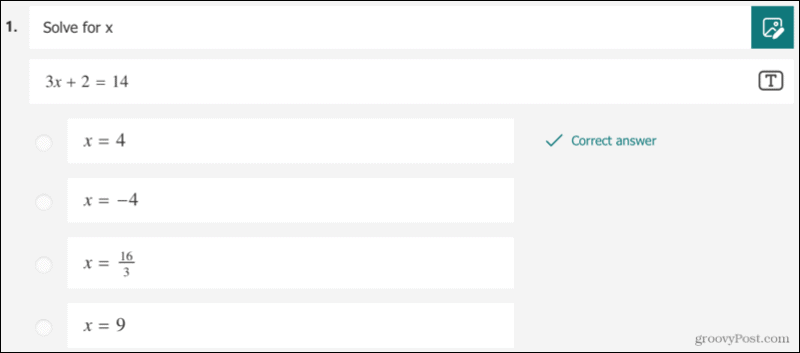
Matematikai szöveges kérdés
A Szöveg kérdéstípust is használhatja az egyenletszámológéppel, ha szeretné. Ez lehetővé tenné a válaszadók számára, hogy beírják a válaszaikat, ahelyett, hogy választanának egyet a lehetőségek listájáról.
A különbség az, hogy nem látja a javasolt válaszokat. Egyszerűen írja be a helyes választ.
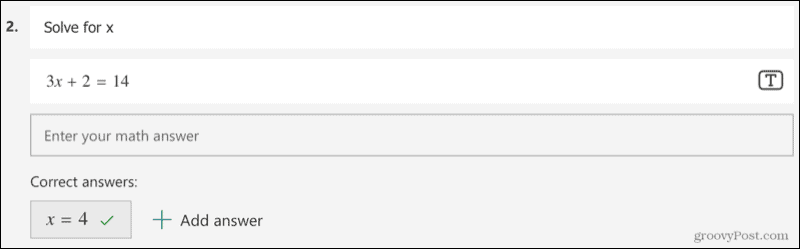
Amikor a válaszadók kitöltik a kvízt, és rákattintnak az „Adja meg a matematikai válaszát” mezőre, megjelenik az egyenlet-kalkulátor a válasz beszúrásához.
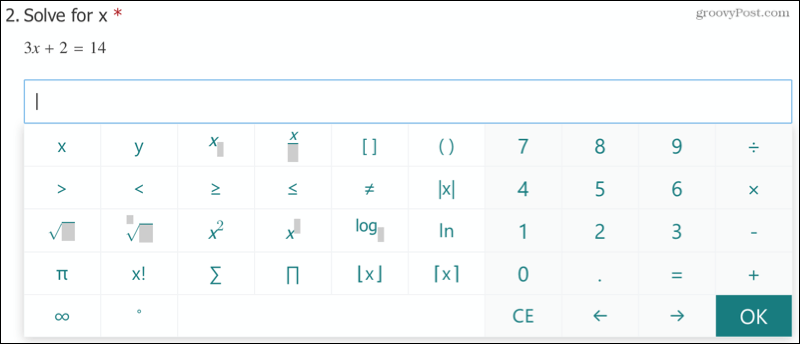
További kvíz funkciók
A Microsoft Forms további funkciókat biztosít a vetélkedőkhöz, amelyeket kihasználhat a matematikai kvízhez.
Kérdések megkövetelése : Mivel kvízt készít, valószínűleg azt szeretné, hogy a válaszadók minden kérdésre válaszoljanak. Kapcsolja be a Kötelező kapcsolót az egyes kérdések alján.
Pontértékek hozzárendelése : Az osztályozás egyszerűbbé tétele érdekében a kérdésekhez pontértékeket rendelhet. Adja hozzá a kívánt értéket a kérdés bal alsó sarkába.
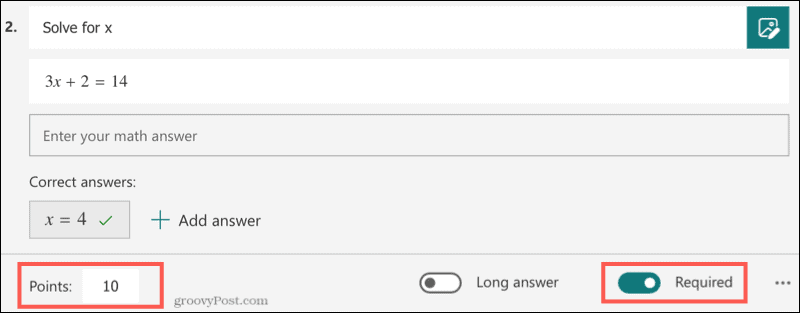
Választható válaszok véletlenszerű lejátszása : Választási típusú kérdések használatakor a lehetséges válaszokat az egyes kvízeknél eltérő sorrendben jelenítheti meg. Ez csökkentheti annak kockázatát, hogy a válaszadók helyes válaszokat osztanak meg. Kattintson a További beállítások ehhez a kérdéshez (három pont) a jobb alsó sarokban, és válassza a Keverési beállítások lehetőséget .
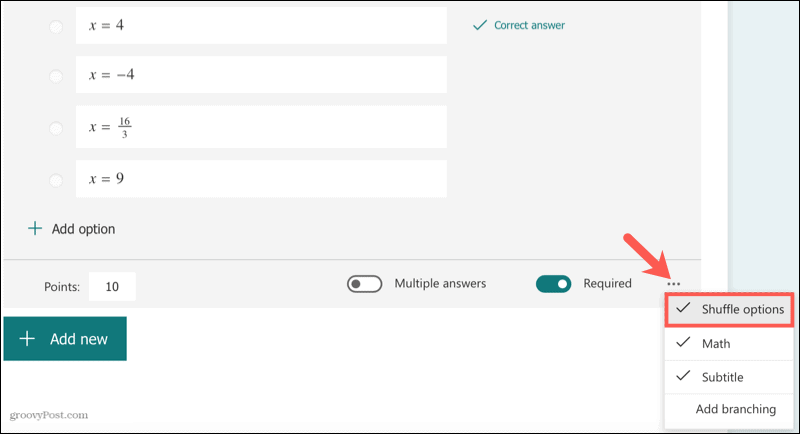
További űrlapbeállítások módosítása : További beállítások módosításához kattintson a kvíz jobb felső sarkában lévő három pontra. A kérdéseket megkeverheti, egyeseket a helyükre zárhat, a válaszadók láthatják az eredményeket, és testreszabhatja az üzenetet a kvíz elküldése után.
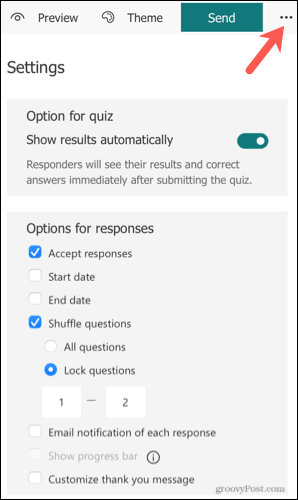
Ha rendelkezik Microsoft oktatási (EDU) fiókkal, további beállításokkal rendelkezik arra vonatkozóan, hogy ki töltheti ki a kvízt, korlátozhatja a válaszok számát, és rögzítheti a válaszadók nevét. A lehetőségek megtekintéséhez keresse fel a Microsoft támogatási oldalát .
Egyszerűen készíthet matematikai kvízt a Microsoft Forms alkalmazásban
A Microsoft Forms megkönnyíti a matematikai kvíz létrehozását. Az egyenlet-kalkulátorral pedig egyszerű matematikai feladatokat adhat hozzá, mint amilyenek a jelen útmutatóban találhatók, vagy összetettebb egyenleteket is felvehet a válaszadók megoldására.
![Hogyan lehet élő közvetítést menteni a Twitch-en? [KIFEJEZETT] Hogyan lehet élő közvetítést menteni a Twitch-en? [KIFEJEZETT]](https://img2.luckytemplates.com/resources1/c42/image-1230-1001202641171.png)
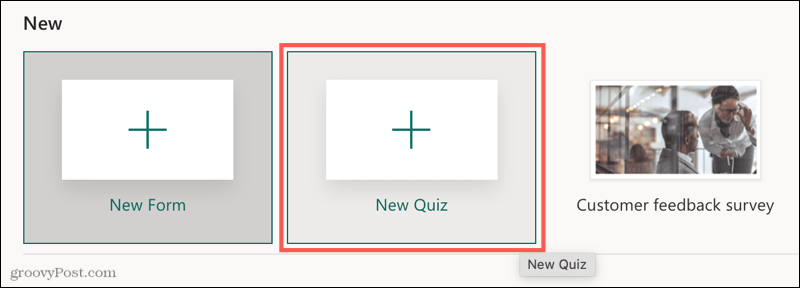
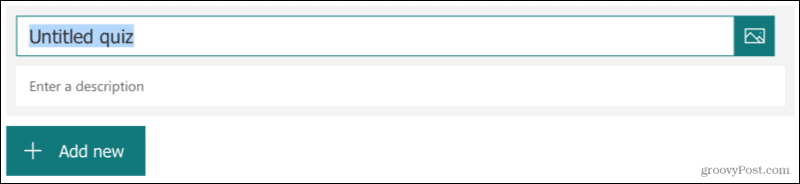
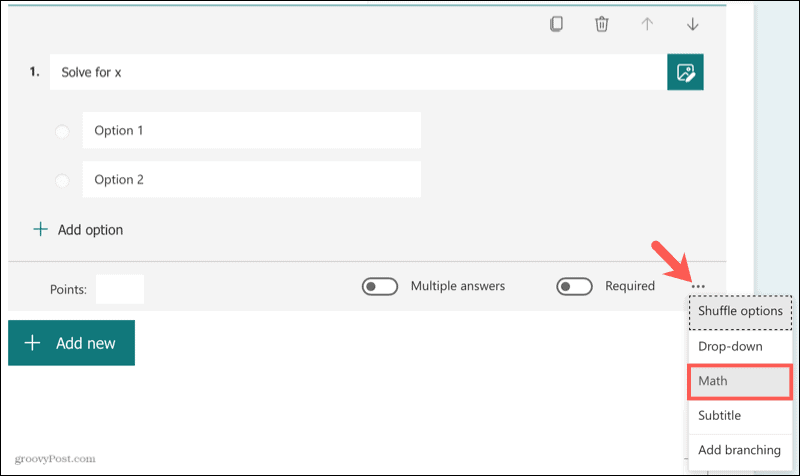
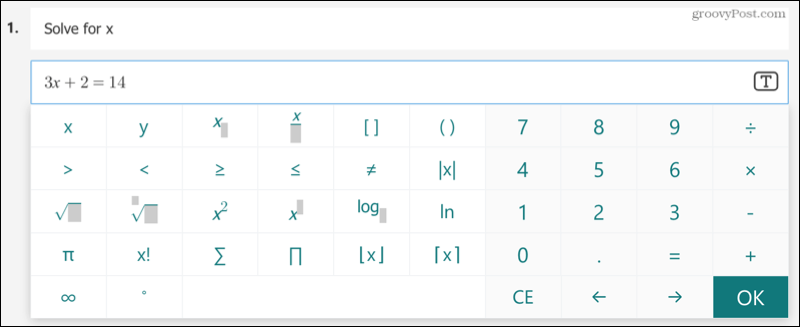
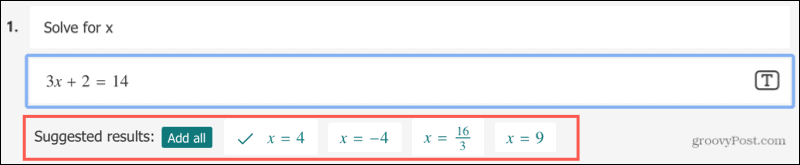
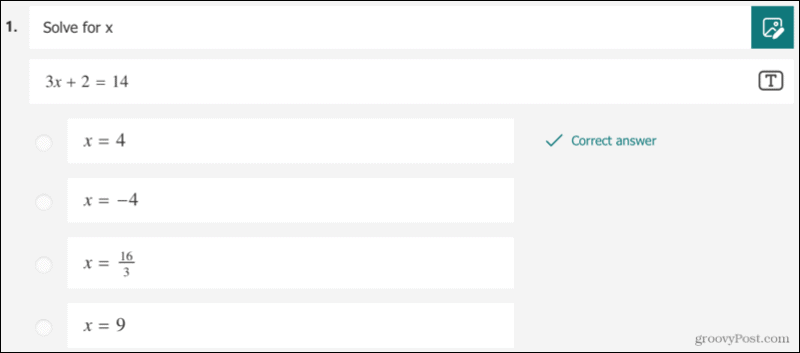
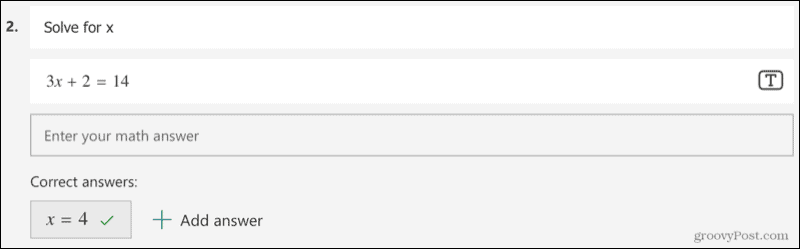
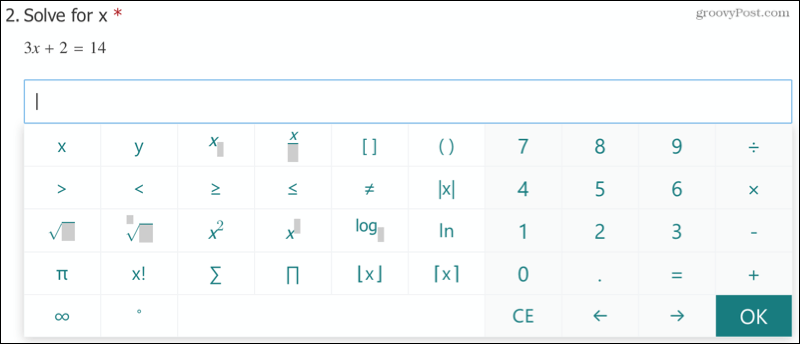
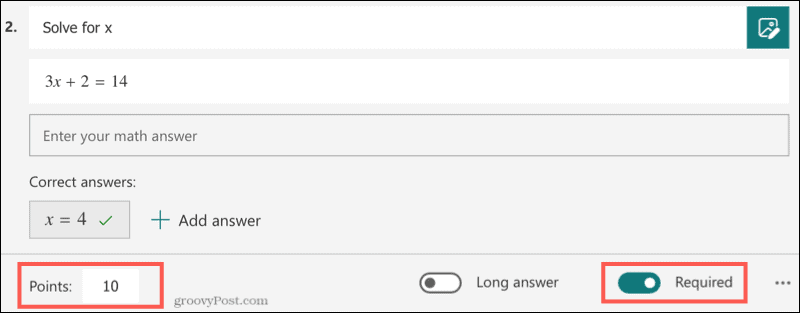
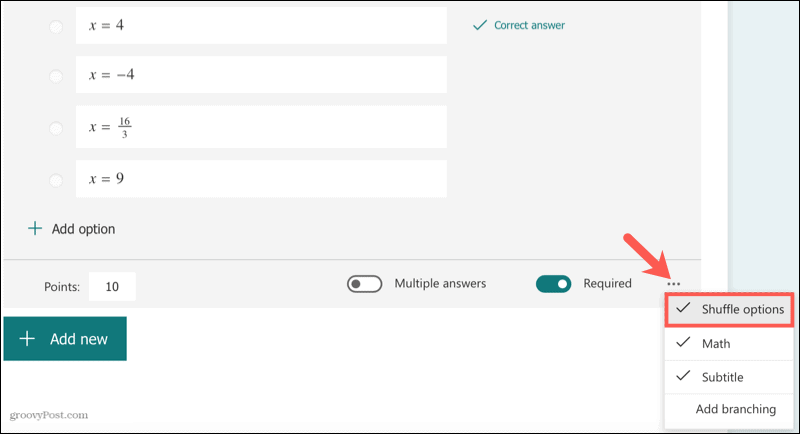
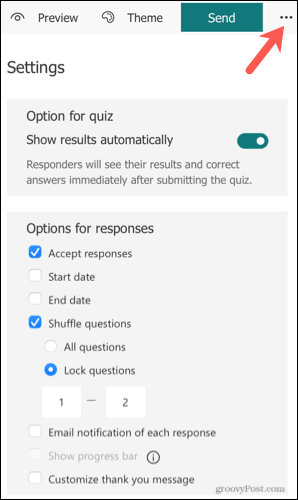


![[JAVÍTOTT] „A Windows előkészítése, ne kapcsolja ki a számítógépet” a Windows 10 rendszerben [JAVÍTOTT] „A Windows előkészítése, ne kapcsolja ki a számítógépet” a Windows 10 rendszerben](https://img2.luckytemplates.com/resources1/images2/image-6081-0408150858027.png)

![Rocket League Runtime Error javítása [lépésről lépésre] Rocket League Runtime Error javítása [lépésről lépésre]](https://img2.luckytemplates.com/resources1/images2/image-1783-0408150614929.png)



